Създавайте мощни жестове на мишката със StrokesPlus за Windows 11/10
Кой не обича преките пътища? Независимо дали са клавишни комбинации или жестове за докосване, всеки се опитва да избегне по-дългите начини за изпълнение на задачите и да избере бързия, най-лесния и най-краткия начин за изпълнение на същата задача. Жестовете с мишката(Mouse) са най-простият, лесен и бърз начин за изпълнение на команди на вашия компютър с Windows.
StrokesPlus е мощна и безплатна програма за разпознаване на жестове на мишката за Windows , която ви позволява да създавате мощни жестове с мишката, които спестяват вашето ценно и ценно време. Това е толкова просто, колкото да създадете чертеж, като просто преместите мишката на компютъра си.
StrokesPlus – Предварително заредени жестове на мишката(StrokesPlus – Preloaded Mouse Gestures)
StrokePlus се предлага с много предварително заредени жестове с мишката, които са също толкова лесни за изпълнение. Като начало, просто трябва да задържите десния бутон на мишката и да преместите мишката, за да нарисувате нещо като „О“. Начертаването на "O" би отворило нов прозорец(Window) за бележник .

Някои жестове трябва да се изпълняват с повече от един контрол, например за увеличаване на силата на(volume up) звука и за намаляване на силата на звука(volume down) има един и същ жест, но контролите, използвани за увеличаване на силата на звука, са „Щракване с десния бутон“+ „Превъртане нагоре“, а за намаляване на силата на звука са „Щракване с десния бутон „+ „Превъртете надолу“.
Можете да промените контролите според вашите нужди, тъй като промених жеста за увеличаване на силата на звука с контролите „Дясно щракване“+ „Ctrl“. Модификацията(Modification) е лесна и много проста. Можете да конфигурирате жестовете по подразбиране според вашите нужди. Действията на съществуващия жест могат да бъдат заменени с желаните от вас действия. Могат да се добавят нови(New) жестове. Ще говорим за създаването на нови жестове в следващия раздел.

Създаване на жестове на мишката в StrokesPlus
Предварително заредените жестове са невероятни, но за да отговаря най-добре на вашите нужди, програмата също ви позволява да създавате нови жестове с мишката. За да създадете нови жестове, трябва да стартирате програмата в режим на обучение(training mode) . В режима на обучение можете да обучите програмата да приема вашите собствени жестове. При този режим всеки нов неразпознат жест, направен автоматично, ще бъде подканен да запази и даде определено действие. Чрез този режим можете да създавате персонализирани жестове за различни приложения.

Ако искате да зададете жест за конкретно приложение като Firefox или Chrome , изпълнете следните стъпки.
Първо щракнете върху бутона Добавяне на приложение(Add App ) и въведете име, за да го идентифицирате по-бързо. След това въведете firefox.exe (за да изберете Firefox), chrome.exe (за да изберете Chrome) или нещо друго в секцията Име(File Name ) на файла от дясната ви страна.
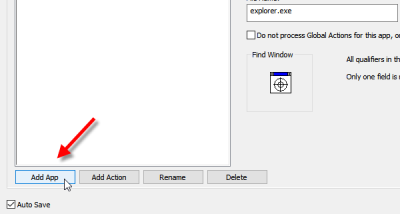
Ако искате да изберете няколко приложения, въведете всички имена на файлове в полето Шаблон(File Name Pattern ) на името на файла по следния начин,
firefox.exe|chrome.exe
Не забравяйте да запазите настройките си. След това щракнете върху бутона Добавяне на действие(Add Action ) и въведете име. След това изберете жест от дясната си страна и запазете настройките си.
Сега, ако искате да игнорирате някое местоположение или приложение, можете да използвате раздела Игнориран списък . (Ignored List )Следващият раздел е Preferences , където можете да го персонализирате според вашето желание. Можете да изберете цвета на линията за жестове, ширината и други неща.
Можете да изтеглите StrokesPlus от тук(here)(here) и да влезете в цял нов свят на преки пътища с жестове на мишката.
Related posts
Как да създавате и отпечатвате адресни етикети в Windows 11/10
Най-добрият безплатен софтуер за клавиатура и мишка за Windows 11/10
Как да сменяте твърди дискове в Windows 11/10 с Hot Swap
Най-добрият безплатен софтуер за разписание за Windows 11/10
Най-добрият безплатен софтуер за монтиране на ISO за Windows 11/10
Най-добрият безплатен софтуер за ландшафтен дизайн за Windows 11/10
Как да копирате пътя на файл или папка в Windows 11/10
Топ 5 безплатни софтуера за редактиране на GoPro за Windows 11/10
Изтеглете софтуера Dell SupportAssist за Windows 11/10
Най-добрият безплатен софтуер за автоматизация за Windows 11/10
Най-добрият безплатен софтуер за миксиране на DJ за Windows 11/10
Най-добрият безплатен софтуер за интернет сигурност за компютър с Windows 11/10
Core Temp: Измервайте и наблюдавайте температурата на процесора в Windows 11/10
Безплатен софтуер за анализатор на дисково пространство за Windows 11/10
Как да генерирате диаграма на грифа на китарата в Windows 11/10
Най-добрият софтуер за охлаждане на лаптоп за Windows 11/10
Най-добрият безплатен софтуер за генератор на меми за компютър с Windows 11/10
Най-добрите безплатни инструменти за наблюдение на пинг за компютър с Windows 11/10
Конвертирайте CSV в GPX или KML, като използвате безплатни инструменти за конвертиране в Windows 11/10
Най-добрият безплатен софтуер за заснемане на екран за Windows 11/10
